วิธีป้องกันการโหลดแอป Ios แล้วโดน itune หักเงินเองแบบไม่รู้ตัว
เราอ่านกระทู้เจอในPantip บ่อยมากที่ว่ามีคนเจอหักค่าบริการของระบบIos ไปแบบไม่รู้ตัว ซึ่งบางคนก็ไม่รู้ว่าเผลอไปกดอะไรเข้า หรือแอปตัวไหนที่ทำให้เขาเสียเงิน
ด้วยความที่เราเป็นคนใช้ทั้งระบบAndroid และ Ios ขอบอกเลยว่าแอปบนระบบ Ios สำหรับเรานี่คือหลอกตาบ่อยมากกกก คือหลอกให้กดเสียเงินง่ายมากก แต่เราไม่ค่อยได้ซื้อแอปIos ซักเท่าไหร่เลยไม่ได้ผูกบัญชีไว้ คือวิธีการของแอป Ios ก็คือจะเสนอรูปแบบ Trial version ขึ้นมาเป็นตัวใหญ่ๆแล้วจะพยายามให้เรากดรับค่ะ ซึ่งถ้าเราเผลอกดรับปุ๊บ มันจะเข้าสู่ช่วงทดลองใช้งานฟรีก่อนที่จะเสียเงินให้อัตโนมัติเลยค่ะ ซึ่งส่วนใหญ่ที่เจอคือจะเป็นข้อความ Free Trial version ประมาณ 7-30 วันก่อน ซึ่งคนส่วนใหญ่พอเห็นคำว่าFree ปุ๊บก็อาจทำให้เผลอกดปุ่มรับไปโดยอัตโนมัติค่ะ
สำหรับเราเวลาเจอแอปแบบนี้ ทางเลี่ยงของเราคือพยายามหาคำว่า Skip, Not now, หรือหาเครื่องหมาย x กากบาทที่หน้าจอที่มีข้อความ Free Trial ซึ่งตำแหน่งตัว x ส่วนใหญ่จะทำไว้เล็กและอำพรางมากก ส่วนใหญ่จะชอบอยู่ตำแหน่งมุมบนซ้ายไม่ก็ขวาค่ะ อยากให้ลองสังเกตกัน จะเป็นการช่วงเลี่ยงได้ส่วนหนึ่งค่ะ เวลาเราเจอแอปพวกนี้เราจะกดปุ่มที่กล่าวมาตลอดค่ะ และก็ยังใช้งานแอปได้ปกติดีค่ะ แต่วิธีนี้จะใช้ได้ก็ต่อเมื่อเปิดใช้งานแอปครั้งแรกนะคะ ถ้าใครเผลอกดรับไปแล้ว เดี๋ยวบทความหน้าเราจะมาบอกวิธีตรวจสอบและแก้ไขกันค่ะ
ตามไปอ่านกันได้เลย คลิก
ด้วยความที่เราเป็นคนใช้ทั้งระบบAndroid และ Ios ขอบอกเลยว่าแอปบนระบบ Ios สำหรับเรานี่คือหลอกตาบ่อยมากกกก คือหลอกให้กดเสียเงินง่ายมากก แต่เราไม่ค่อยได้ซื้อแอปIos ซักเท่าไหร่เลยไม่ได้ผูกบัญชีไว้ คือวิธีการของแอป Ios ก็คือจะเสนอรูปแบบ Trial version ขึ้นมาเป็นตัวใหญ่ๆแล้วจะพยายามให้เรากดรับค่ะ ซึ่งถ้าเราเผลอกดรับปุ๊บ มันจะเข้าสู่ช่วงทดลองใช้งานฟรีก่อนที่จะเสียเงินให้อัตโนมัติเลยค่ะ ซึ่งส่วนใหญ่ที่เจอคือจะเป็นข้อความ Free Trial version ประมาณ 7-30 วันก่อน ซึ่งคนส่วนใหญ่พอเห็นคำว่าFree ปุ๊บก็อาจทำให้เผลอกดปุ่มรับไปโดยอัตโนมัติค่ะ
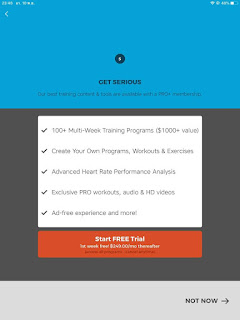 |
| หลายคยส่วนใหญ่ชอบเผลอกดปุ่มแนวนี้ค่ะ กว่าจะรู้ตัวว่าเผลอสมัครรายเดือนไปก็โดนหักเงินไปแล้ว |
สำหรับเราเวลาเจอแอปแบบนี้ ทางเลี่ยงของเราคือพยายามหาคำว่า Skip, Not now, หรือหาเครื่องหมาย x กากบาทที่หน้าจอที่มีข้อความ Free Trial ซึ่งตำแหน่งตัว x ส่วนใหญ่จะทำไว้เล็กและอำพรางมากก ส่วนใหญ่จะชอบอยู่ตำแหน่งมุมบนซ้ายไม่ก็ขวาค่ะ อยากให้ลองสังเกตกัน จะเป็นการช่วงเลี่ยงได้ส่วนหนึ่งค่ะ เวลาเราเจอแอปพวกนี้เราจะกดปุ่มที่กล่าวมาตลอดค่ะ และก็ยังใช้งานแอปได้ปกติดีค่ะ แต่วิธีนี้จะใช้ได้ก็ต่อเมื่อเปิดใช้งานแอปครั้งแรกนะคะ ถ้าใครเผลอกดรับไปแล้ว เดี๋ยวบทความหน้าเราจะมาบอกวิธีตรวจสอบและแก้ไขกันค่ะ
ตามไปอ่านกันได้เลย คลิก


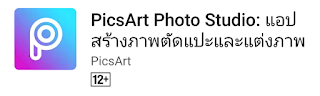
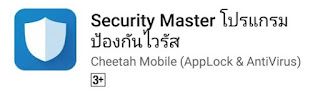
ความคิดเห็น
แสดงความคิดเห็น